文章详情页
迅捷CAD编辑器插入Excel表格具体操作步骤
浏览:91日期:2022-12-01 18:04:30
一部分用户在使用迅捷CAD编辑器的时候,不熟悉其中如何插入Excel表格?在此篇教程中就为你们带来了迅捷CAD编辑器插入Excel表格的具体操作方法。

1:CAD图纸文件打开之后,需要插入Excel表格,还需要把菜单栏切换到“编辑器”功能,然后在“绘制”工具栏中选择里面的“OLE对象”功能。
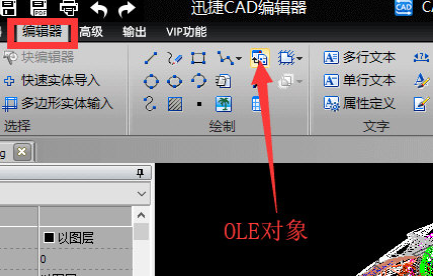
2:接着点击CAD图纸中需要插入Excel表格的地方,然后界面就会弹出一个“插入对象”对话框,有“新建”和“由文件创建”选项,这里我们选择“由文件创建”即可,然后点击“浏览”按钮。
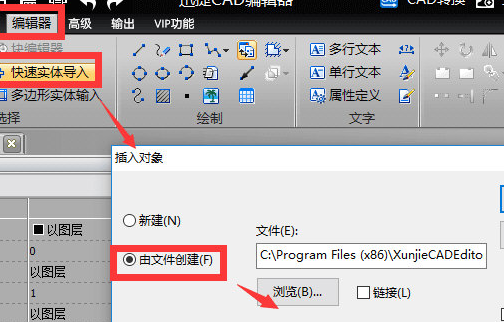
3:点击“浏览”按钮之后,界面会弹出一个“浏览”对话框,我们选择需要进行插入的Excel表格进行打开。
4:之后鼠标点击“确定”按钮,即可成功的在CAD图纸中插入Excel表格。
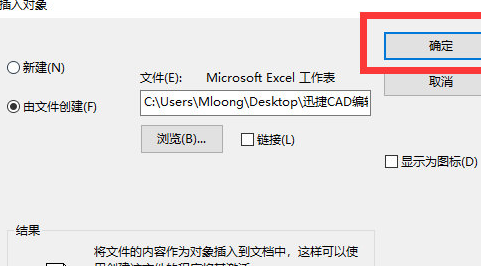
根据上文讲解的迅捷CAD编辑器插入Excel表格的具体操作方法,你们是不是都学会了呀!
标签:
excel
相关文章:
排行榜

 网公网安备
网公网安备